iPhone e iPad memorizzano le password delle reti Wi-Fi a cui accediamo con i nostri dispositivi mobili Apple.
Si tratta di una funzione che ci consente di collegarci direttamente alle reti Wi-Fi che utilizziamo di frequente, senza dover ogni volta immettere la password di accesso.
Nelle versioni precedenti dei sistemi operativi mobili, iOS e iPadOS, non era possibile visualizzare né trovare la password del Wi-Fi su iPhone e iPad.
A partire da iOS 16 e iPadOS 16.1, e nelle versioni successive, Apple ha invece reso possibile visualizzare le password Wi-Fi salvate, per gli utenti di iPhone e iPad.
Vediamo come fare.
Prima di procedere, occorre sottolineare che è possibile visualizzare in chiaro una password salvata solo se precedentemente abbiamo eseguito l’autenticazione e la connessione a quella rete Wi-Fi.
Inoltre, per visualizzare la password Wi-Fi salvata è necessario autenticarsi tramite Face ID o Touch ID.
Per visualizzare una password Wi-Fi salvata, apriamo dunque l’app Impostazioni di iPhone.
Nell’app Impostazioni, tocchiamo su Wi-Fi per aprire la relativa scheda.
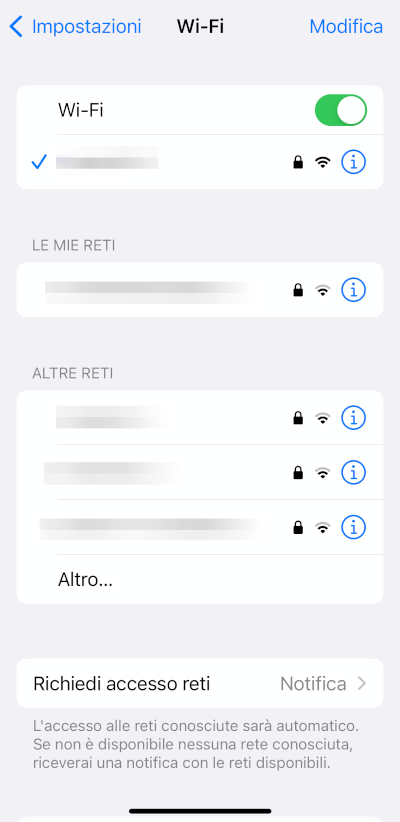
Qui troviamo le informazioni e i controlli che ci sono familiari, di iOS: lo switch per attivare e disattivare il Wi-Fi, la rete Wi-Fi a cui siamo eventualmente connessi, la lista delle nostre e delle altre reti, e ulteriori voci.
Tocchiamo il pulsante Info (l’icona con la “i”) della rete Wi-Fi di cui desideriamo visualizzare la password in chiaro. Come dicevamo, deve essere il network a cui siamo connessi o comunque uno presente nella lista delle nostre reti.
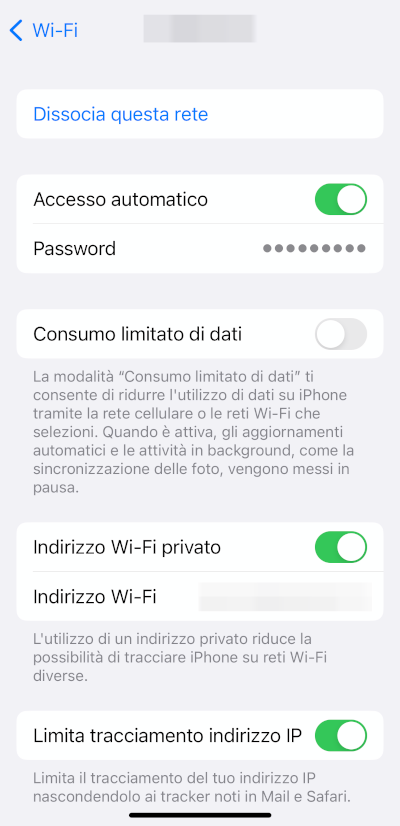
Nelle informazioni riguardanti la rete Wi-Fi selezionata vediamo che, sotto il controllo Accesso automatico, c’è la voce Password: la password stessa è però nascosta, di default.
Tocchiamo quindi la password nascosta.
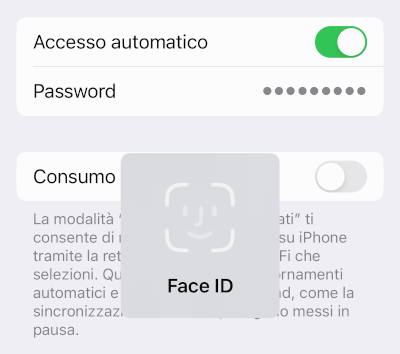
Per prima cosa, iPhone eseguirà l’autenticazione mediante Face ID o Touch ID, a seconda del modello utilizzato.
Ad autenticazione avvenuta con successo, iOS sbloccherà e visualizzerà la password del Wi-Fi.
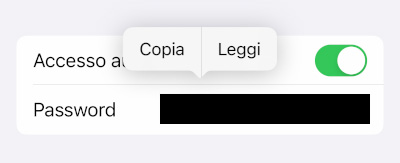
Una volta sbloccata, non solo possiamo visualizzare in chiaro la password del Wi-Fi, ma anche copiarla (per incollarla in un’altra app) o chiedere a iOS di leggerla.
Questa procedura può essere usata anche su iPad, con iPadOS 16.1 o successivo, per visualizzare una password Wi-Fi salvata.
Si tratta di un’opzione utile se ci serve di condividere con qualcuno o utilizzare in qualche modo una password Wi-Fi che non ricordiamo a memoria.
Naturalmente, ricordiamo di utilizzare sempre le opportune precauzioni nel gestire le password: ne va della sicurezza della nostra rete e dei nostri dispositivi.


